一 Fiddler中设置断点修改HTTP请求
方法1:全局断点。Rules-->Automatic BreakPoint-->Before Requests(或快捷键F11),这种方法会拦截所有的会话。
取消全局断点,可以Rules-->Automatic BreakPoint-->Disabled(或快捷键Shift+F11)。
方法2:单个断点。已知某个请求的URL地址,这时候只需要针对这一个请求调试,其他的请求不拦截。在Fiddler左下角QuickExec命令行中输入命令“bpu www.baidu.com”,这种方法只会拦截www.baidu.com。
取消单个断点,可以在命令行中输入命令bpu。
实例1:Fiddler修改Http请求
浏览器想访问https://www.163.com,则通过Fiddler修改HTTP请求,让浏览器去访问https://www.cnblogs.com/zhengna。具体操作步骤如下。
1.启动Fiddler(已配置好可拦截HTTPS请求),在菜单栏单击Rules-->Automatic BreakPoint-->Before Requests。
2.打开浏览器,输入www.163.com,这时候你会发现任务栏的Fiddler图标在闪烁,说明Fiddler拦截住了HTTP请求。
3.回到Fiddler界面,在菜单栏中单击Rules-->Automatic BreakPoint-->Disabled(因为已经拦截住想要的请求了,其他HTTP请求就不需要拦截了)。
4.被拦截的HTTP请求有一个红色的T图标,选中需要修改的HTTP请求-->Inspectors面板-->Raw选项卡(必须在Raw选项卡下才能修改)。
5.如下图所示,把URL修改为www.cnblogs.com/zhengna,同时把Host修改为www.cnblogs.com,然后单击绿色的Run to Completion按钮放行。

6.回到浏览器,此时我们会发现浏览器打开是cnblogs的页面了。
如果单击黄色按钮Break on Response,则会继续拦截这个HTTP请求的响应。
实例2:伪造Referer
HTTP协议头中的Referer主要用来让服务器判断来源页面,即用户是从哪个页面来的。网站通常用其来统计用户来源,看用户是从搜索页面来的,还是从其他网站链接过来的,或是从书签等访问的,以便合理定位网站。
Referer有时也被用作防盗链,即下载时判断来源地址是不是在网站域名之内,否则就不能下载或者显示。很多网站,比如天涯就是通过Referer页面来判断用户是否能够下载图片的。
现在我们来使用Fiddler来伪造一个Referer。具体操作步骤如下。
1.启动Fiddler,在左下角QuickExec命令行中输入命令“bpu http://img3.laibafile.cn/p/m/280148719.png”。
2.打开浏览器,输入http://img3.laibafile.cn/p/m/280148719.png,我们会看到图片上显示“该图片仅供天涯社区用户分享。

3.这时候,Fiddler会拦截到该请求。可以看到HTTP请求中没有Referer,所以被Web服务器认为是盗链。
4.我们修改HTTP请求,在Raw选项卡添加一个“Referer:www.tianya.cn”,单击绿色的Run to Completion按钮放行。
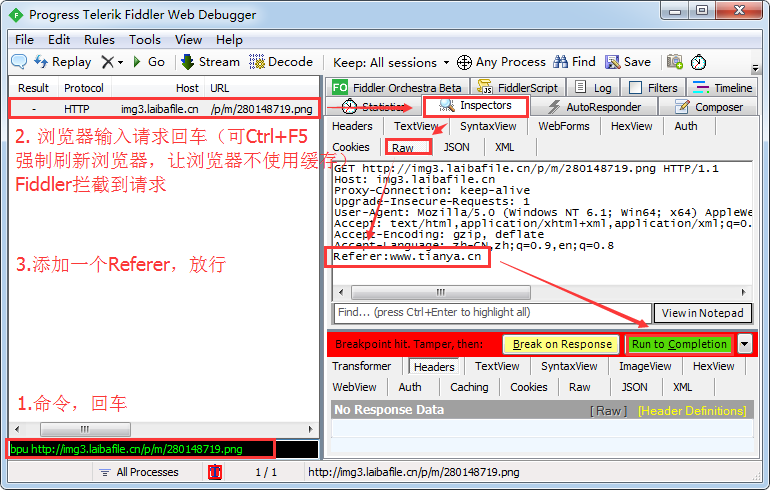
5.我们发现在浏览器中能看到真正的图片。~~~并没有~~~
二 Fiddler中设置断点修改HTTP响应
方法1:全局断点。Rules-->Automatic BreakPoint-->After Response(或快捷键Alt+F11),这种方法会中断所有的会话。
取消全局断点,可以Rules-->Automatic BreakPoint-->Disabled(或快捷键Shift+F11)。
方法2:单个断点。在Fiddler左下角QuickExec命令行中输入命令“bpafter www.baidu.com”,这种方法只会中断www.baidu.com。
取消单个断点,可以在命令行中输入命令bpafter。
实例:Fiddler修改网页的标题
用户访问一个网页,通过Fiddler修改响应的方法修改网页的标题。具体操作步骤如下。
1.启动Fiddler,在左下角QuickExec命令行中输入命令“bpafter https://www.cnblogs.com/zhengna/p/9390336.html”。
2.打开浏览器,输入https://www.cnblogs.com/zhengna/p/9390336.html。
3.在Fiddler选中需要修改的HTTP请求-->Inspectors面板-->Raw选项卡。
4.如下图所示,修改HTML代码为“<title>我修改了这里</title>”,然后单击绿色的Run to Completion按钮放行。
5.在浏览器中查看网页的标题。
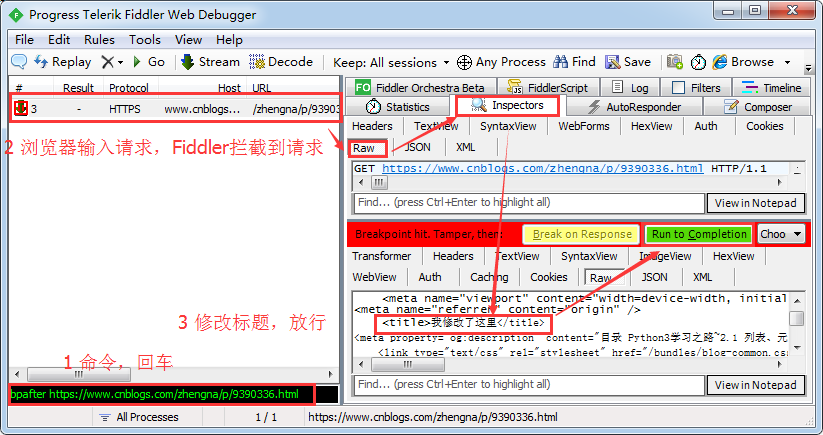
参考:肖佳《HTTP抓包实战》